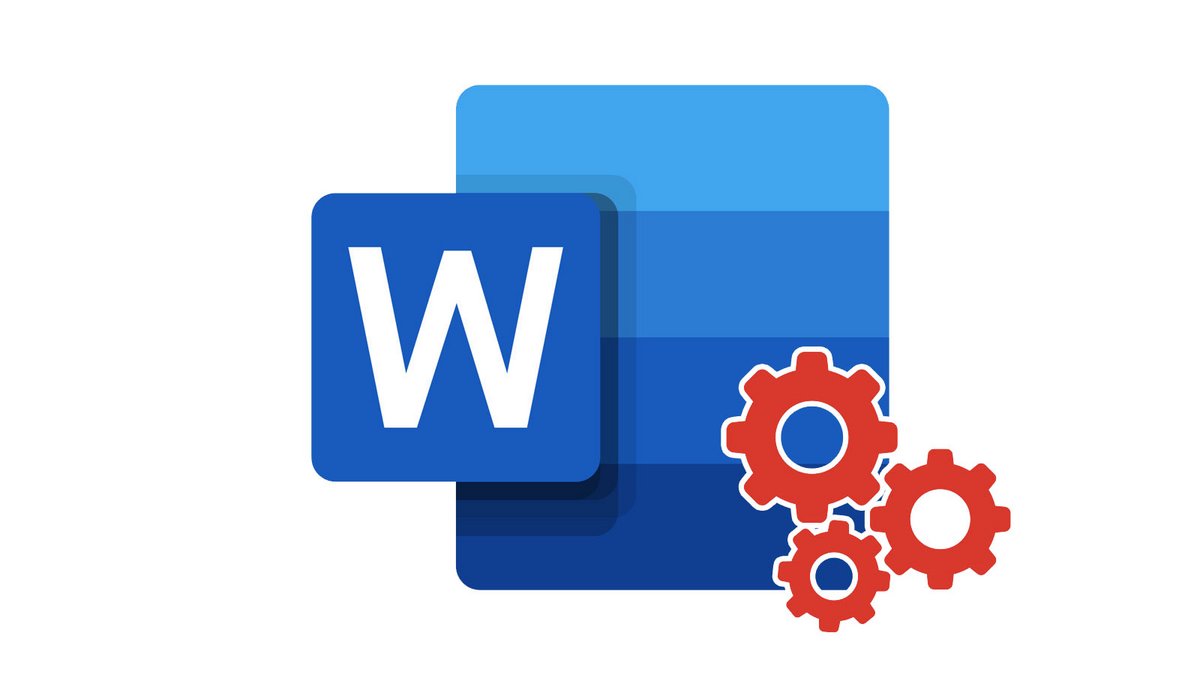
Les sauts de page sont indispensables pour mettre en forme votre document sur Word. Ils permettent de contrôler à quel endroit votre document doit passer à la page suivante, comme à la fin d'un chapitre ou d'une section.
Ce tuto facile propose de détailler les étapes pour insérer facilement un saut de page sur Word.
Comment insérer un saut de page à votre document Word
1. Placez le curseur à l'endroit exact où vous souhaitez insérer le saut de page.
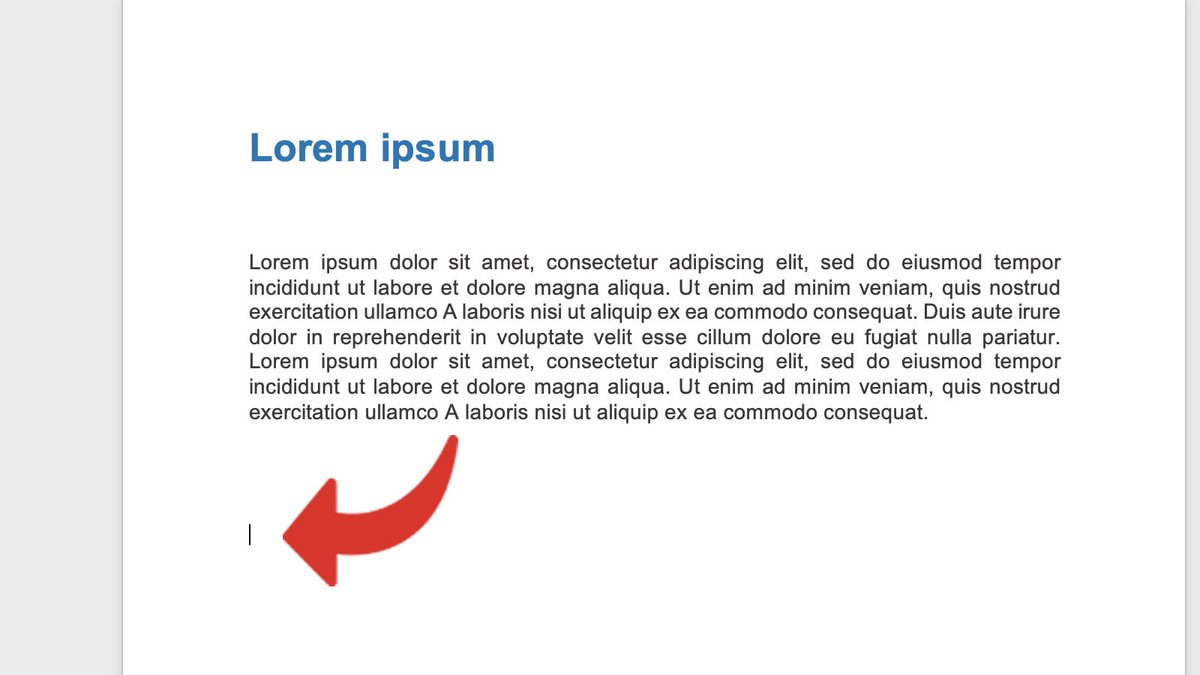
2. Cliquez sur l'onglet Mise en page (ou Disposition sur les versions de Word plus anciennes).
3. Cliquez sur Saut de page (ou Saut sur les versions de Word plus anciennes).
4. Cliquez sur Page.
Vous souhaitez supprimer un saut de page ? Aucun problème. Tout d'abord, cliquez sur l'onglet Accueil puis sur le bouton Afficher les marques de mise en forme. Cela fait apparaître, entre autres, les sauts de page. Sélectionnez celui que vous voulez supprimer et pressez la touche Delete (Supprimer) de votre clavier.
Retrouvez d'autres tutoriels sur Word :
- Intégration fluide avec d'autres applications Microsoft Office.
- Fonctionnalités avancées de mise en forme et de révision.
- Disponibilité sur plusieurs plateformes, y compris Windows, Mac et Android.
